Microsoft's PowerToys is een reeks kleine applicaties die beschikbaar zijn voor: Dakramen en raamkozijnen en waarmee we snel en eenvoudig een groot aantal acties kunnen uitvoeren, zoals het formaat van afbeeldingen wijzigen met de rechtermuisknop, massaal bestanden hernoemen, voorkomen dat de computer afsluit, het muisspoor markeren, preview van bestandsformaten inschakelen naast vele andere functies. Echter, dit hulpprogramma is niet beschikbaar voor Linux, hoewel we ze met de toepassingen die we u in dit artikel laten zien, niet gaan missen.
Het beste van PowerToys is dat we via één enkel venster de werking kunnen beheren van alle acties die de applicatie ons biedt, acties die we rechtstreeks vanuit het contextmenu van de muis kunnen uitvoeren, met behulp van sneltoetsen of vertrouwen op muisbewegingen met applicaties.
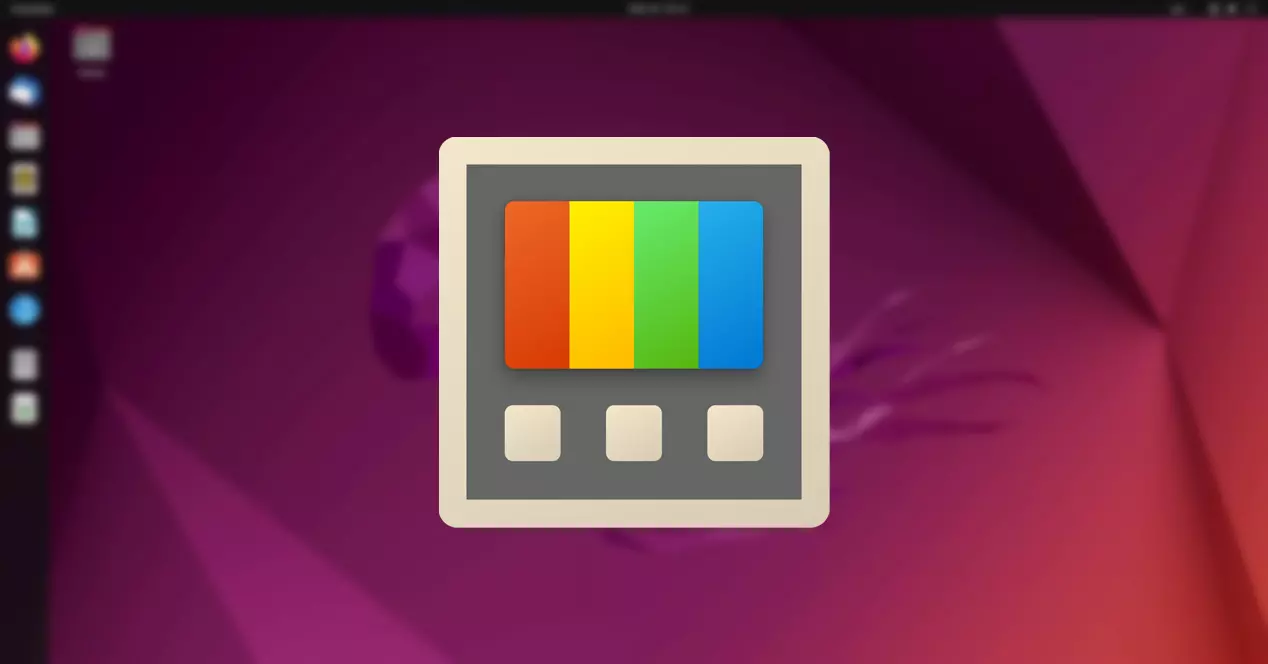
Gelukkig heeft vrijwel elke functie in PowerToys zijn tegenhanger op Linux in de vorm van een aanvraag. Het probleem is dat deze applicaties onafhankelijk H2 werken – en niet in één zijn gegroepeerd zoals de oplossing van Microsoft. Maar als we er rekening mee houden dat niet alle gebruikers profiteren van alle functies van PowerToys, laten we je in dit artikel de beste alternatieven voor Linux zien voor de functies die beschikbaar zijn in PowerToys.
Alternatief voor PowerToys Run om zoekopdrachten uit te voeren
De geïntegreerde zoekoplossing in PowerToys heet Run, een applicatie die een zoekvak weergeeft dat wordt weergegeven over alle applicaties die we op de computer hebben geopend en waarmee we naar bestanden, mappen en programma's op onze computer kunnen zoeken zonder de Windows te gebruiken zoekvak.
Het stelt ons ook in staat om wiskundige bewerkingen uit te voeren, eenheden om te zetten, systeemcommando's uit te voeren, naast vele andere functies. Om deze functie aan te roepen, moeten we op de toetscombinatie Alt + spatiebalk drukken, dezelfde toetsfunctie die Spotlight laat zien, de native zoekmachine die beschikbaar is in macOS.
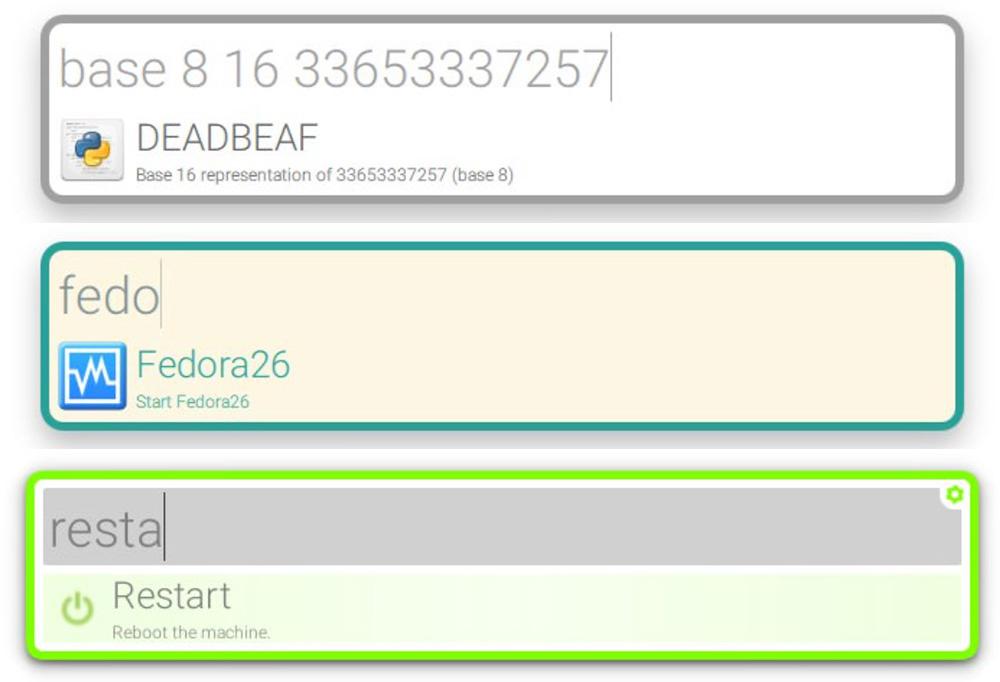
Als je deze functionaliteit op Linux wilt implementeren, is de oplossing om Albert te gebruiken. Wanneer we Albert uitvoeren, wordt een tekstvak weergegeven in het midden van het scherm waar we kunnen voer zoektermen in , voer wiskundige bewerkingen of valutaconversies uit, voer programma's uit, vertaal teksten en vele andere functies.
Albert is verkrijgbaar via zijn van de volledig gratis te downloaden.
Wijzig de grootte van afbeeldingen
Als u gewoonlijk met afbeeldingen werkt en een specifieke resolutie moet gebruiken, is de PowerToys Image Resizing-functie ideaal, omdat het ons in staat stelt een reeks vooraf vastgestelde waarden vast te stellen om de grootte van een afbeelding te wijzigen met de rechtermuisknop . muis inclusief de mogelijkheid om het beeldkwaliteitsniveau in dezelfde actie te verlagen.
In Linux kunnen we, als je het niet erg vindt om de opdrachtregel te gebruiken, de ImageMagick-applicatie gebruiken, een applicatie waarmee we het formaat van de afbeeldingen wijzigen evenals hun grootte met een eenvoudig commando dat heel gemakkelijk te onthouden is. Het eerste dat we moeten doen, is de ImageMagick-toepassing installeren zoals we gewoonlijk doen op Linux.
Vervolgens gebruik je de converteren commando gevolgd door de naam van de afbeelding samen met de extensie, we stellen de resolutie in die we willen hebben met de -formaat variabele, en we voeren de afbeeldingsnaam in samen met het nieuwe formaat. Met een voorbeeld is het makkelijker uit te leggen. Als we het commando . gebruiken
convert softzone.jpg -resize 2000x1000 softzone.png
Door deze opdracht in te voeren, wordt het formaat van de softzone.jpg-afbeelding verkleind tot 2000x met behoud van de aspectresolutie en heeft het uiteindelijke bestand de extensie .png in plaats van de originele .jpg.
Voorbeeld van een bestand bekijken
De functie die beschikbaar is in PowerToys waarmee we een voorbeeld kunnen zien van het bestand dat we met de muis selecteren via de file Explorer, is niet goed. Het is een van de opties die ik nooit echt heb begrepen omdat het nog steeds beschikbaar is, omdat het geen oplossing biedt die de productiviteit helpt verbeteren, tenzij we graag uren in de bestandsverkenner doorbrengen.
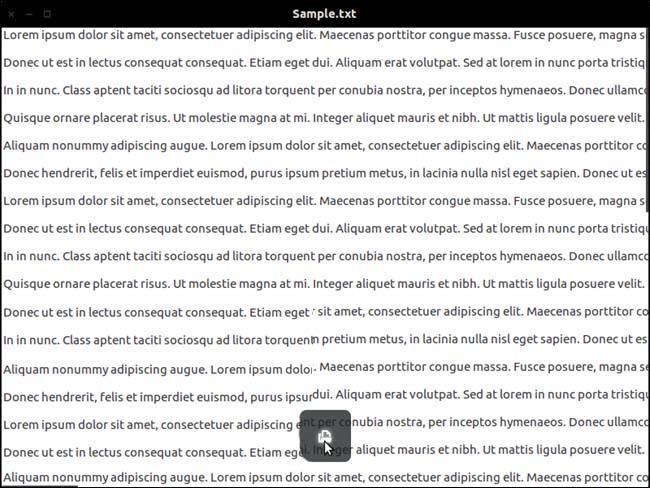
Persoonlijk gebruik ik op Windows de Quick Look-app, een gratis app die verkrijgbaar is in de Microsoft Store. Met deze applicatie hoef ik alleen op de spatiebalk te drukken als ik het bestand heb geselecteerd waarvan ik een voorbeeld wil bekijken. Deze functie is dezelfde die macOS biedt in zijn besturingssysteem en die op dit moment nog steeds niet standaard beschikbaar is voor Windows.
We kunnen ook de Quick View- of Quick Look-functie in Linux activeren met behulp van de GNOME Sushi-toepassing, een toepassing die integreert met GNOME-bestanden en waarmee we een voorbeeld van elk document door in een nieuw venster op de spatiebalk te drukken. GNOME Sushi is verkrijgbaar bij de GitHub pagina voor dit project.
Voorkom dat uw computer uitvalt
De PowerToys Awake-functie zorgt ervoor dat de computer altijd wakker is en met het scherm aan voorkomt dat hij in slaap valt, dus wacht hij altijd op elk type verzoek. Het Linux-equivalent heet Caffeine, een app die ook beschikbaar is voor macOS.
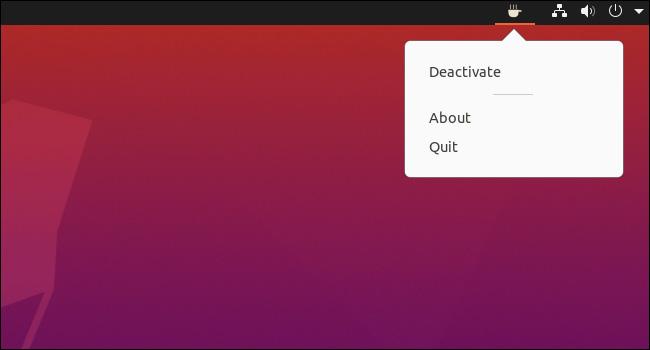
Wanneer Caffeine wordt uitgevoerd, wordt het pictogram van een kopje koffie weergegeven in de statusbalk om aan te geven dat onze computer wordt zo lang wakker indien nodig totdat we het handmatig uitschakelen of de applicatie sluiten. Terwijl de macOS-versie een groot aantal bedieningsopties heeft, heeft de Linux-versie slechts twee modi: uit of aan.
Cafeïne kan volledig gratis worden gedownload via zijn van de .
Toetsenbordmanager
Zonder Linux te verlaten, hebben we binnen het systeem zelf de beschikking over de Toetsenbordbeheer applicatie, een applicatie waarmee we de sneltoetsen die we het meest gebruiken kunnen wijzigen om ze aan onze behoeften aan te passen, net als de PowerToys Keyboard Manager-functie.
Met deze applicatie kunnen we de bediening van de toetsen en toetscombinaties opnieuw toewijzen om ze aan te passen aan onze manier van werken, of het nu gaat om programmeren, ontwerpen, foto's bewerken met GIMP, video's professioneel bewerken...
Gids voor snelkoppelingen
Het kennen van alle sneltoetsen van elk van de applicaties die we op een computer hebben geïnstalleerd, is een onmogelijke missie, vooral als we ze meestal niet regelmatig gebruiken. De oplossing met PowerToys vind je in de Sneltoetsen Gids.
In Linux is het niet nodig om toevlucht te nemen tot applicaties van derden, omdat we de Gids voor snelkoppelingen applicatie, een applicatie die ons een zwevend venster laat zien met alle sneltoetsen die beschikbaar zijn in de applicatie die we op dat moment open hebben staan.
Het alternatief voor FancyZones
Het beheren van de werking, grootte en positie van applicaties op de desktop is een essentiële functie in elk besturingssysteem. Hoewel in Windows 10 het beheer van windows een stuk verbeterd is, is het met de FancyZones-functie van PowerToys een genot. Met de release van Windows 11 heeft Microsoft een raambeheersysteem ingebouwd dat PowerToys overtreft.
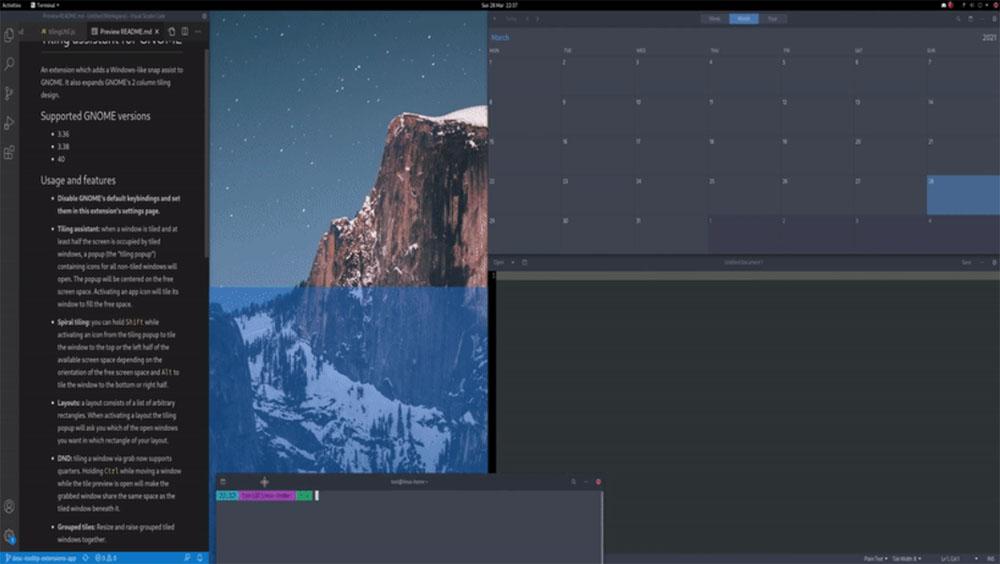
Maar voor Linux-gebruikers is een plug-in nodig om het beheer en de distributie van vensters verbeteren . De eenvoudigste oplossing is om de Tilling Assistant-app te gebruiken, een app die hier beschikbaar is op GitHub link . Met Tiling Assistant kunnen we verschillende soorten configuraties kiezen die verder gaan dan het standaard dubbele paneel, het past automatisch de grootte van de vensters aan en biedt de mogelijkheid om het ontwerp aan te passen.
Een ander interessant alternatief voor de FanzyZones-functionaliteit van Microsoft's PowerToys is te vinden in: Pittige zones , een toepassing die de werking van dit hulpprogramma voor Windows emuleert, waardoor gebruikers toepassingsvensters naar bepaalde delen van het scherm kunnen slepen en neerzetten.
bestanden hernoemen
Het alternatief voor de PowerRename-functie die beschikbaar is in PowerToys heeft ook zijn alternatief voor Linux in handen van GPRename. Dankzij GPRename kunnen we massaal bestanden hernoemen zowel via de opdrachtregel als met behulp van de grafische Linux-interface.
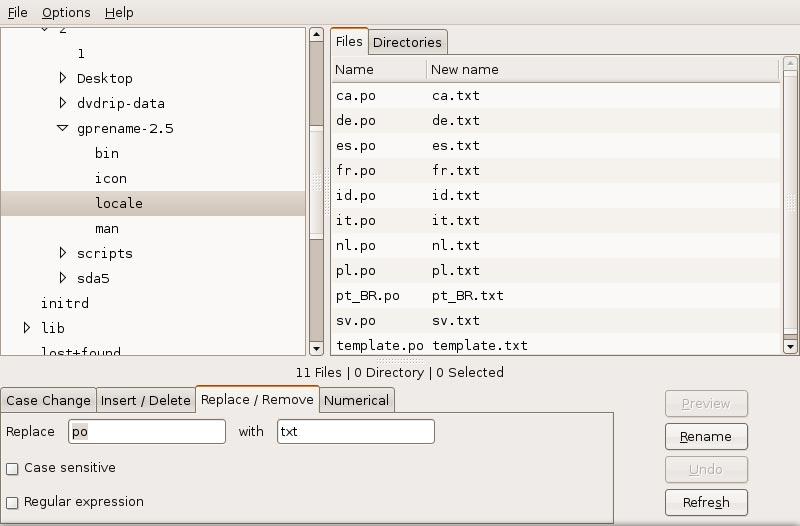
Het eerste dat we moeten doen om het bulksgewijs hernoemen van bestanden op Linux met GPRename te starten, is door te installeren met behulp van de opdracht
sudo apt install gprename
Eenmaal geïnstalleerd, vinden we de applicatie in de Accessoires gedeelte van onze distro. Als je een andere distro gebruikt dan Ubuntu of Debian, kunt u deze applicatie downloaden via de website van de ontwikkelaar door op het volgende te klikken: link.
Schakel de microfoon uit
Als we tijdelijk willen schakel de microfoon uit tijdens het voeren van videogesprekken is het niet nodig om applicaties van derden te gebruiken, aangezien deze functie beschikbaar is binnen de Linux-toetscombinatie-opties.
Om een sneltoets in Linux te maken waarmee we de microfoon kunnen activeren en deactiveren, hebben we toegang tot de Linux-configuratie-opties, met name de sectie Toetscombinaties. Klik vervolgens op De microfoon dempen of niet en stel de toetsencombinatie vast die we willen gebruiken om deze actie uit te voeren.
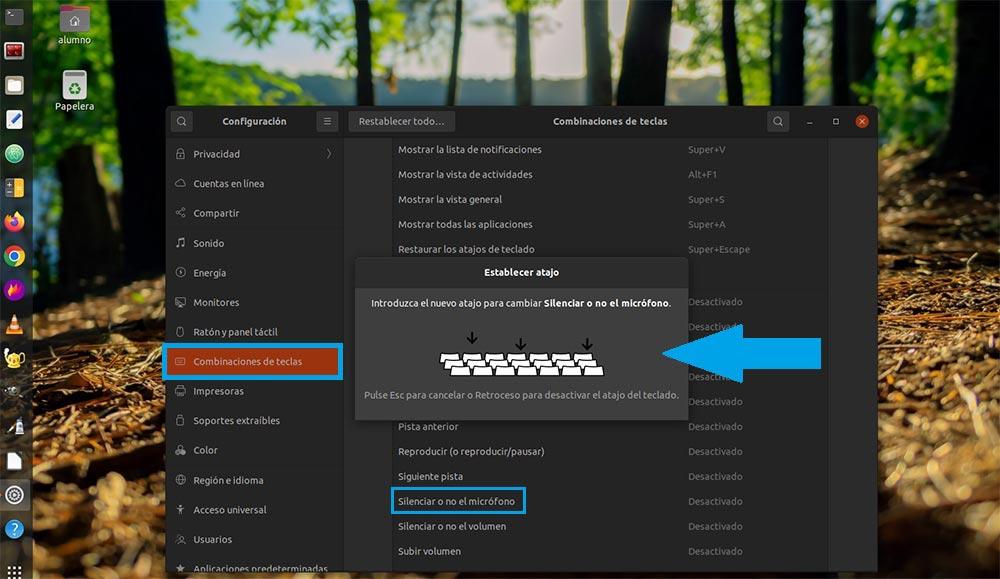
Als de Linux-distributie erg oud is en deze optie niet beschikbaar is in de configuratie-opties, kunnen we een sneltoets maken met de volgende opdracht om de microfoon uit te schakelen binnen de sneltoetsopties.
amix set Capture nocap
Het commando dat we moeten gebruiken om de microfoon opnieuw te activeren is:
amix set Capture cap
Ten slotte moeten we een sneltoets of een toets koppelen aan: voer beide commando's snel uit , net als de optie Videoconferentie dempen die beschikbaar is in PowerToys.